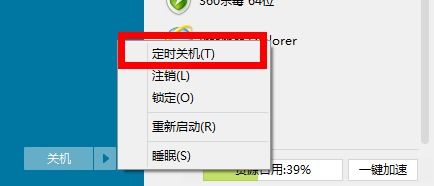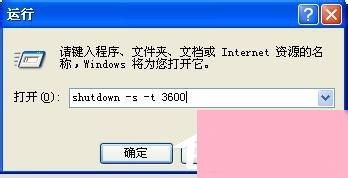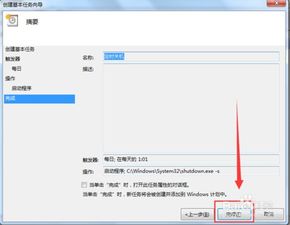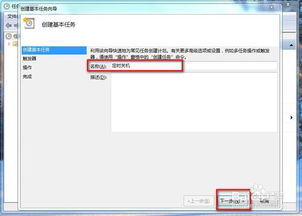360如何设置定时关机功能?
对于那些希望了解“360定时关机在哪里,360定时关机怎么设置”的用户,以下是一个详尽的指南。
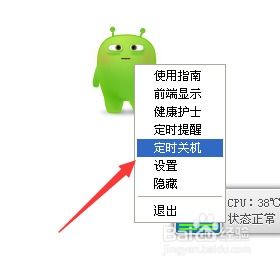
在日常生活中,我们可能会遇到需要电脑在某个特定时间自动关机的情况。这时候,360安全卫士中的定时关机功能就显得尤为实用。那么,360定时关机功能究竟在哪里?如何设置呢?接下来,我们将一步步地为大家详细解答。

首先,我们需要找到360安全卫士在电脑屏幕下方的任务栏中的图标。这通常是一个带有360字样的盾牌形图标。点击该图标,可以打开360安全卫士的主窗口。在主窗口中,我们可以看到多个选项和功能,但我们现在需要找到的是360软件小助手。
为了找到360软件小助手,我们可以有两种方法。第一种方法是在360安全卫士主窗口的底部找到并点击“软件管家”选项。进入软件管家后,在窗口的最下方,我们可以找到“软件小助手”选项。双击该选项,即可打开360软件小助手的界面。第二种方法更为直接,如果在任务栏中已经显示了360软件小助手的图标,我们可以直接点击该图标来打开它。
打开360软件小助手后,我们可以看到一个对话框。在对话框的左下方位置,我们可以找到一个带有“关机”字样的图标。点击该图标,会弹出一个列表,列表中包含多个与关机相关的选项。在这个列表中,我们需要找到并点击“定时关机”选项。
点击“定时关机”选项后,会弹出一个新的对话框,这就是定时关机的设置窗口。在这个窗口中,我们可以看到一个时间选择器,通过它我们可以设置电脑自动关机的时间。根据自己的需求,选择好关机时间后,点击窗口下方的“立即启用”按钮,即可完成定时关机的设置。
此外,除了通过360软件小助手设置定时关机外,我们还可以通过360安全卫士的其他功能来实现。在360安全卫士的主窗口中,点击窗口顶部的“更多”选项,可以进入到一个包含所有工具面板的页面。在这个页面中,我们可以找到并添加“健康精灵”这个工具。添加并打开“健康精灵”后,我们可以在电脑桌面的右侧看到一个可爱的小精灵图标。点击该图标,在它的头像上方会出现四个图标。我们需要点击的是第三个图标,也就是“定时关机”选项。
点击“定时关机”选项后,会弹出一个添加定时关机的小窗口。在这个窗口中,我们可以看到一个时间选择器,与之前的设置窗口类似。通过时间选择器设置好关机时间后,点击窗口下方的“添加”按钮,即可完成定时关机的设置。此时,健康精灵会在设定的时间到达时自动关闭电脑。
另外,如果你使用的是360安全云的家庭版,你还可以通过控制台来设置电脑的定时关机。在控制台的总览页中,可以找到“定时关机/重启”选项。点击进入后,可以选择进行定时关机或定时重启操作。在这个页面中,你可以看到所有已经加入到360安全云家庭版的电脑。如果需要设置单台电脑的定时关机时间,只需选择该电脑,并在下方的设置区域中设置好关机时间即可。如果需要批量设置多台电脑的关机时间,可以点击页面下方的“批量设置”选项。在批量设置界面中,你可以按照电脑分组来设置关机时间,使得同一分组下的所有电脑都执行相同的关机策略。但需要注意的是,一旦开启了批量设置,之前的单台设置策略就会失效。
总的来说,360安全卫士提供了多种设置定时关机的方法,无论你是希望单台电脑在特定时间自动关机,还是希望多台电脑执行统一的关机策略,都可以通过360安全卫士来实现。这些功能的设置过程都非常简单明了,即使是初次使用的用户也能轻松上手。
通过以上的介绍,相信大家对“360定时关机在哪里,360定时关机怎么设置”已经有了清晰的了解。无论是在工作还是生活中,定时关机功能都能为我们带来极大的便利。如果你还没有尝试过这个功能,不妨现在就打开360安全卫士,根据以上的步骤来设置一下吧。相信你一定会被这个功能的实用性和便捷性所吸引。
最后,需要提醒的是,在设置定时关机时,一定要根据自己的实际需求来选择合适的关机时间。如果设置的时间过早或过晚,都可能会影响到你的正常使用。因此,在设置之前,请务必确认好自己需要的时间,并仔细核对设置结果。这样一来,360定时关机功能就能真正成为你生活中的得力助手了。
- 上一篇: 遇到天然气泄露该怎么办?
- 下一篇: DNF 86级元素爆破师高效刷图加点指南 & 魔皇最新加点方案
-
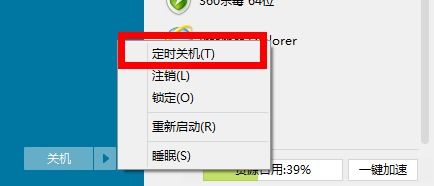 如何使用“360软件小助手”在Windows8.1系统中设置定时关机?资讯攻略11-12
如何使用“360软件小助手”在Windows8.1系统中设置定时关机?资讯攻略11-12 -
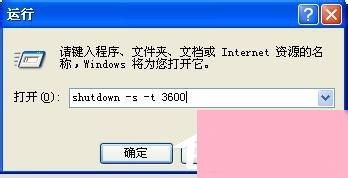 XP电脑如何设置与取消定时关机资讯攻略11-22
XP电脑如何设置与取消定时关机资讯攻略11-22 -
 打造高效生活:一键设置电脑定时关机助手教程资讯攻略11-16
打造高效生活:一键设置电脑定时关机助手教程资讯攻略11-16 -
 Win7电脑自动关机设置教程:轻松实现定时关机资讯攻略11-26
Win7电脑自动关机设置教程:轻松实现定时关机资讯攻略11-26 -
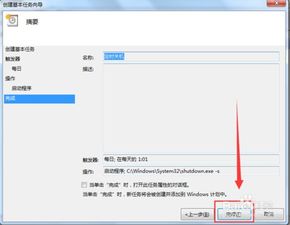 Win7系统定时关机设置全攻略【详细步骤】资讯攻略11-15
Win7系统定时关机设置全攻略【详细步骤】资讯攻略11-15 -
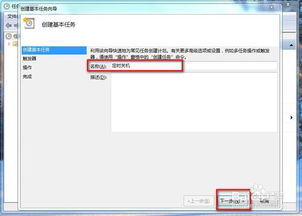 Windows 7实现定时关机的超简单方法资讯攻略11-11
Windows 7实现定时关机的超简单方法资讯攻略11-11